

Le tableau de bord Arcserve Backup vous permet d'ajouter de nouveaux groupes de tableau de bord qui, lorsqu'ils sont sélectionnés, affichent votre regroupement personnalisé de rapports. Un groupe de tableau de bord doit contenir un rapport au minimum et quatre rapports au maximum.
Ajout d'un groupe de tableau de bord
La boîte de dialogue Création d'un groupe s'ouvre et affiche la liste de tous les rapports disponibles.
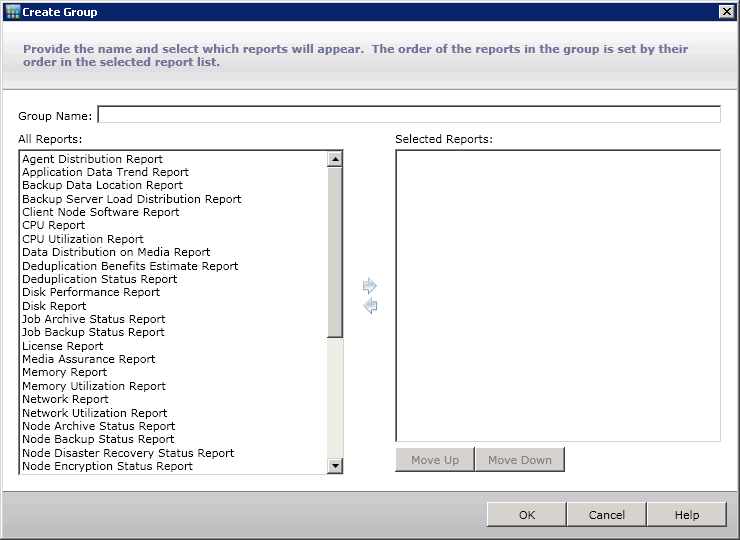
Remarque : You cannot have two groups with the same name.
Les rapports sont ajoutés à la zone Rapports sélectionnés. Un groupe de tableau de bord doit contenir au moins un rapport.
Remarque : Multiple reports can be selected for a group by using the "CTRL" or "SHIFT" key combinations.
Le premier rapport répertorié est affiché en haut à gauche, le deuxième en haut à droite, le troisième en bas à gauche, le quatrième en bas à droite, etc.
Le nom du nouveau groupe apparaît dans la liste Groupes de tableau de bord et peut être sélectionné.
|
Copyright © 2015 |
|